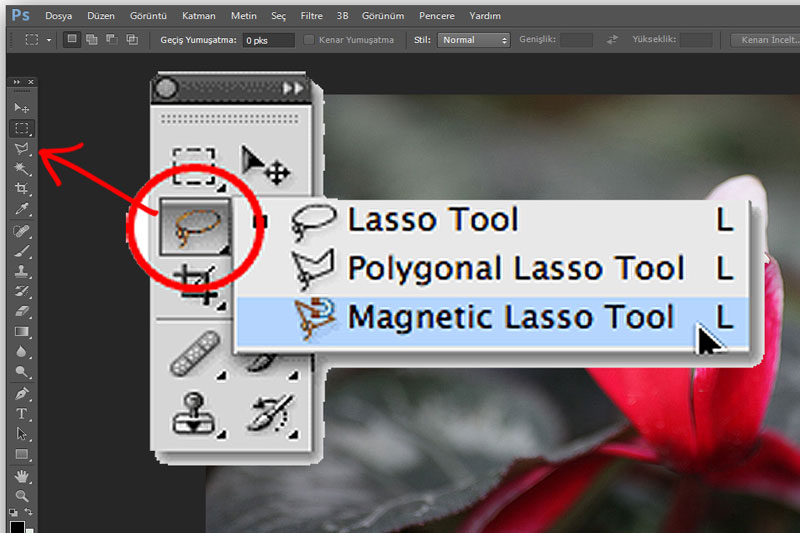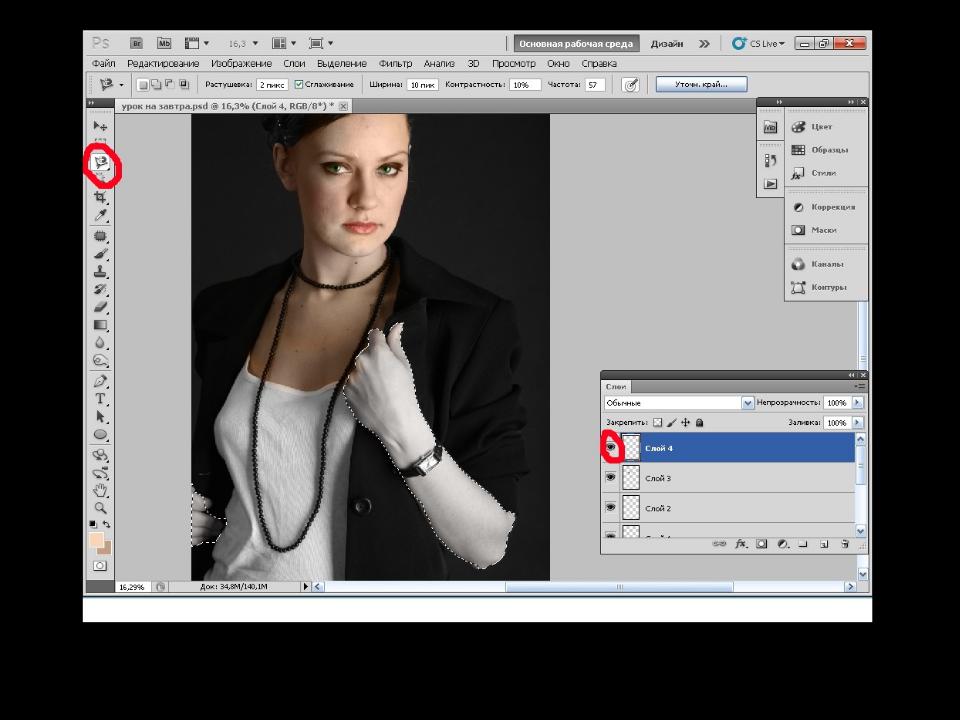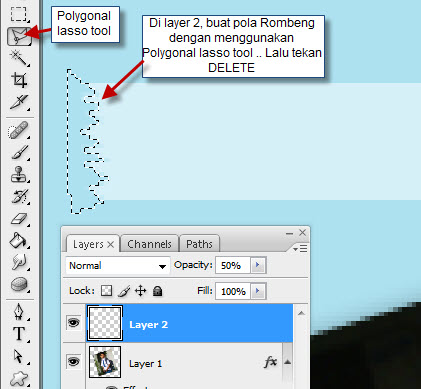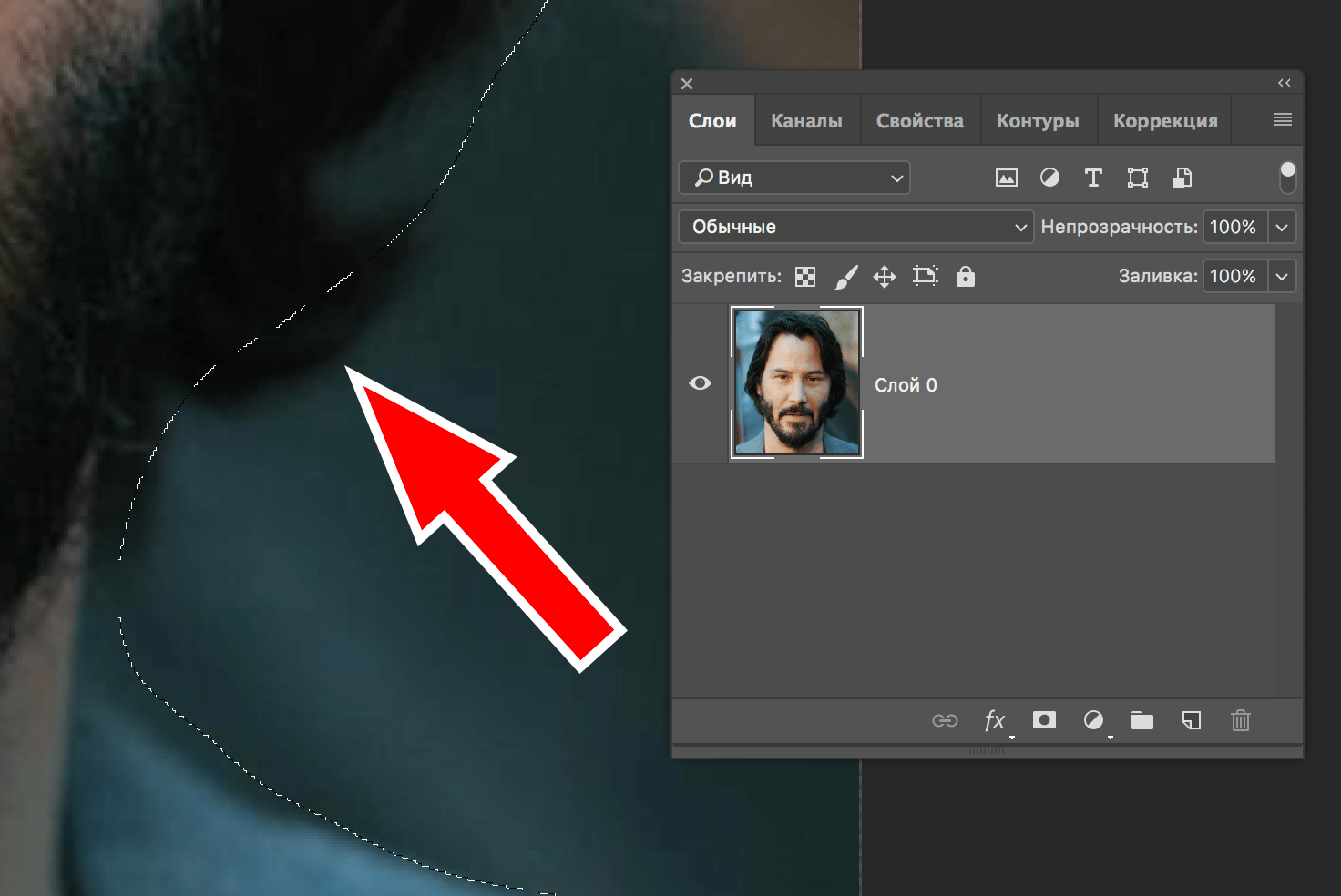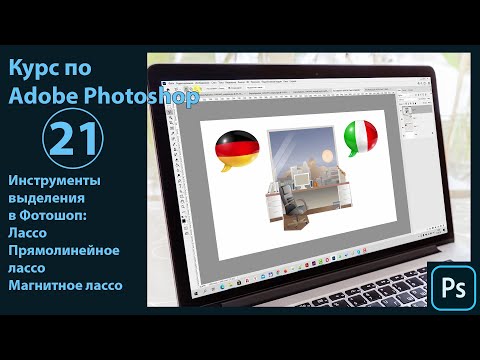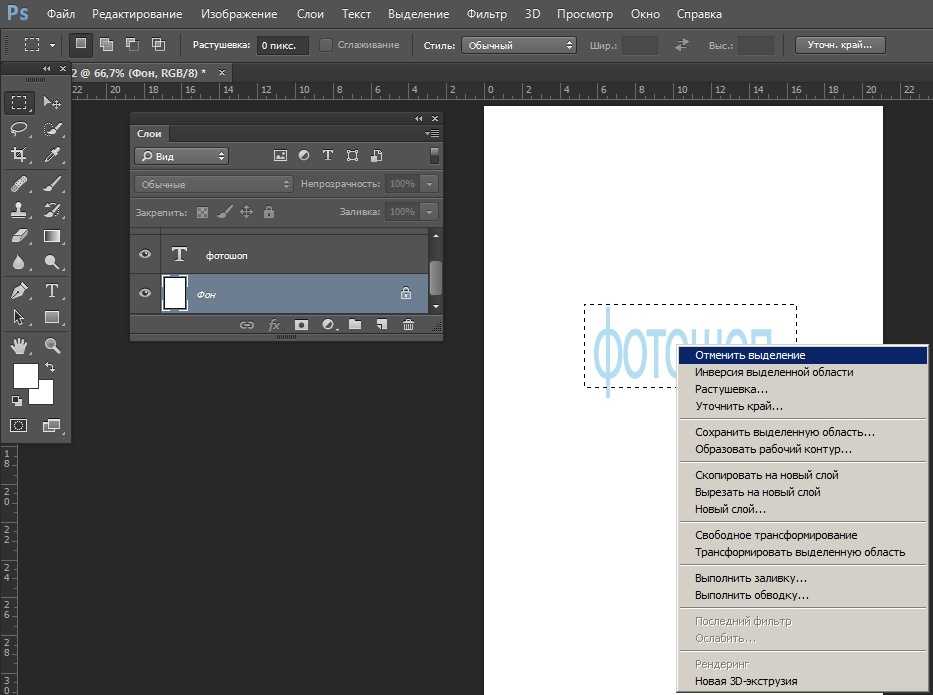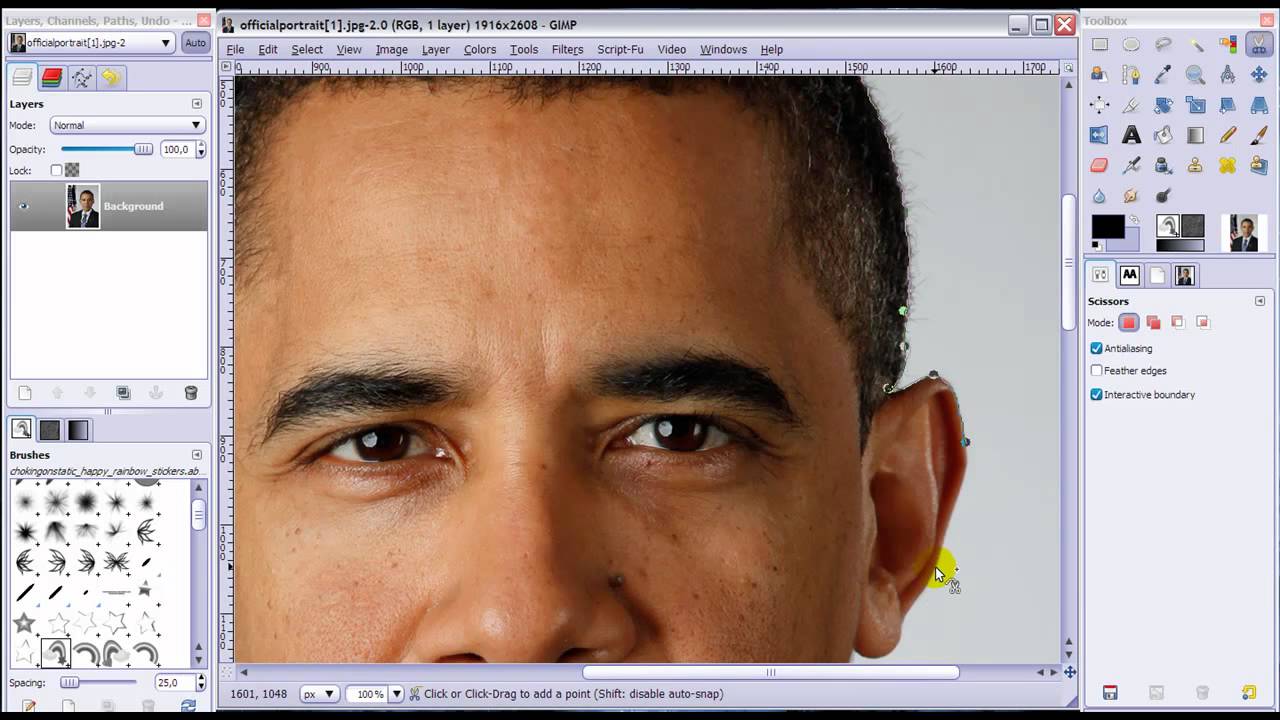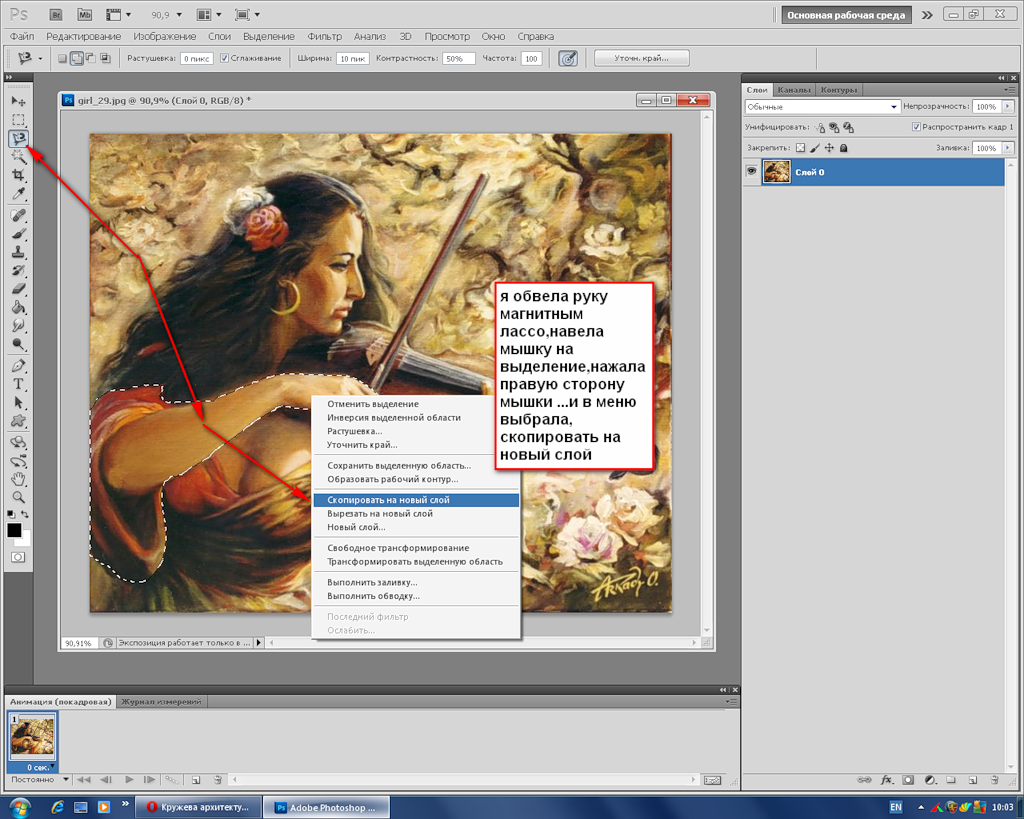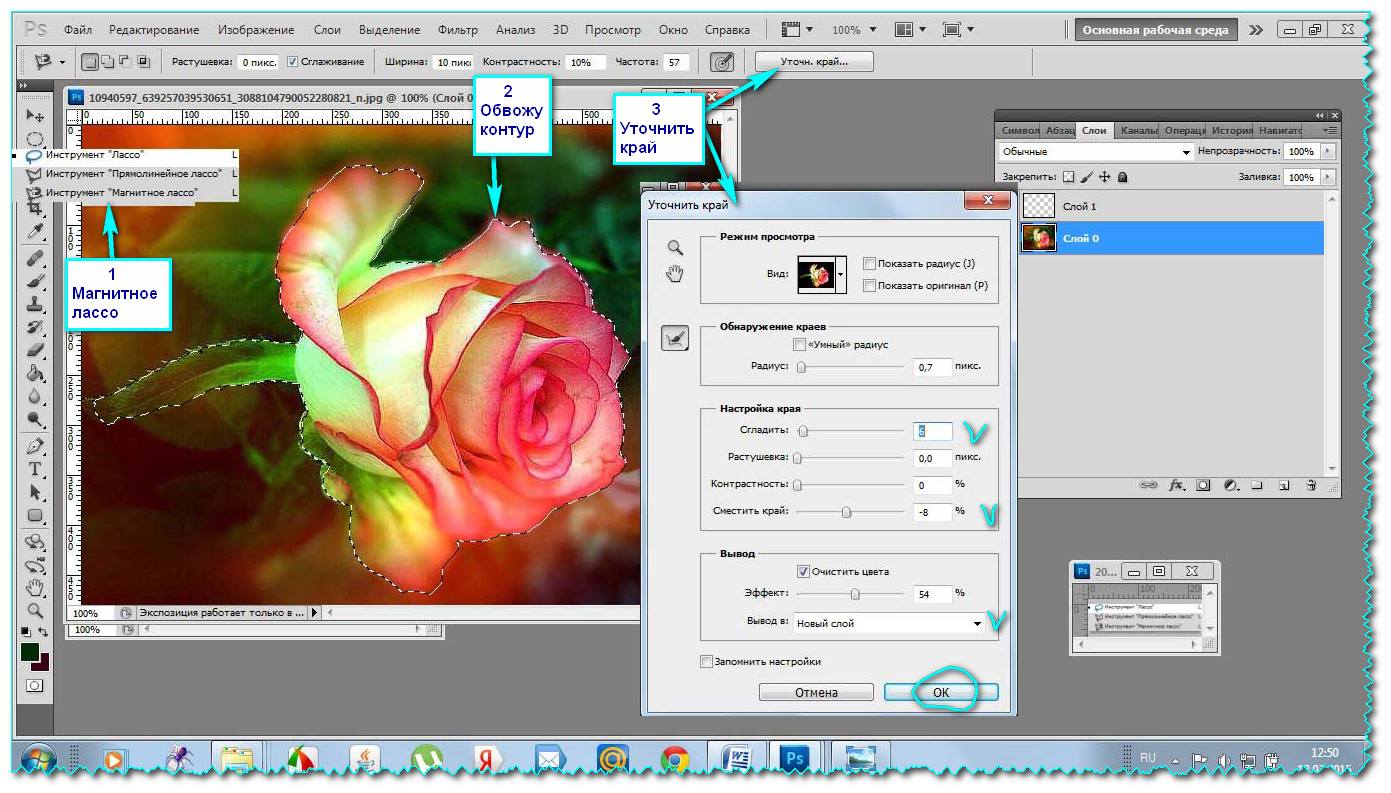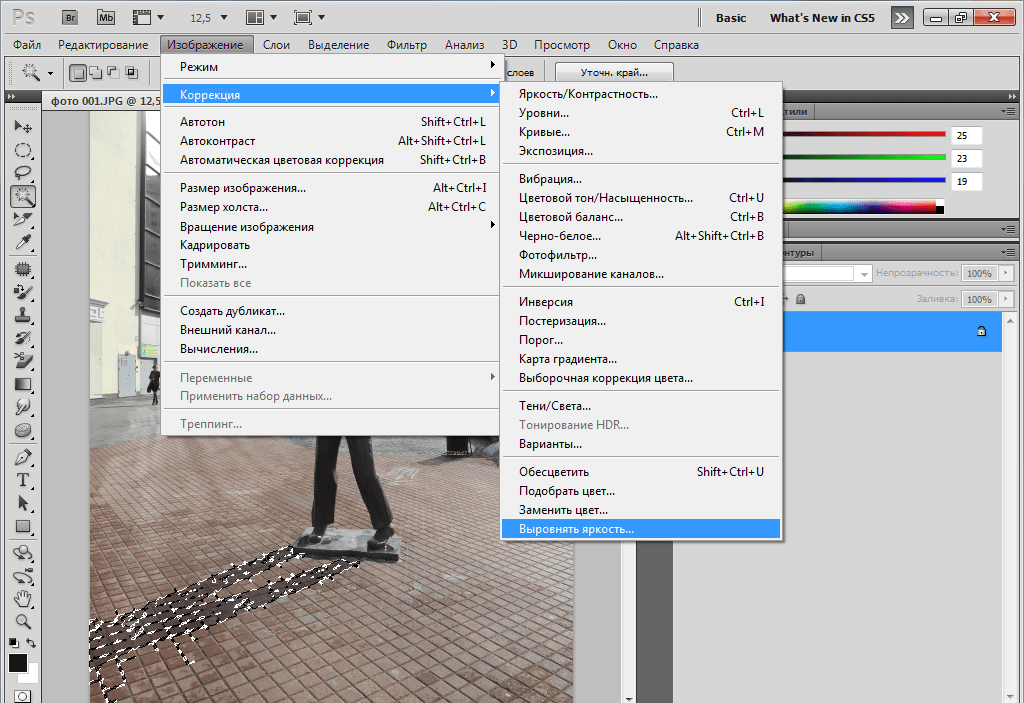Как легко удалить выделение лассо: пошаговое руководство
Узнайте, как правильно и быстро удалить выделение инструментом лассо в различных графических редакторах. В этой статье мы представляем подробные советы и методы для работы с этим инструментом.
Используйте сочетание клавиш Ctrl+D в Adobe Photoshop, чтобы быстро снять выделение.
Выделение и вырезание объекта в фотошопе: магнитное лассо, режим быстрой маски
В GIMP выберите меню Выделение и нажмите Ничего.
Инструмент выделения Лассо * Уроки Photoshop
Для снятия выделения в CorelDRAW нажмите Esc на клавиатуре.
Adobe, Photoshop, инструмент, выделения, произвольное лассо, прямоугольное лассо , магнитное лассо.
В Adobe Illustrator нажмите Shift+Ctrl+A для отмены выделения.
7. Gimp. Шаг за шагом. Свободное выделение (лассо).
В Paint Tool SAI выберите инструмент Выделение и кликните правой кнопкой мыши, затем выберите Отменить выделение.
№7 - Выделение - Инструмент Лассо: Магнитное и Прямолинейное - Уроки Photoshop cc - Фотошоп пошагово
В Procreate коснитесь двумя пальцами экрана, чтобы снять выделение.
Инструменты выделения в Фотошоп - Лассо, Прямолинейное лассо, Магнитное лассо
В Clip Studio Paint используйте команду Выделение ->Отменить выделение в главном меню.
Инструменты выделения Лассо Быстрое выделение урок 7
Для снятия выделения в Krita выберите Выделение ->Снять выделение или используйте сочетание Ctrl+Shift+A.
Как вырезать объект инструментом магнитное лассо в фотошопе
В Affinity Designer нажмите на кнопку Снять выделение в верхней панели инструментов.
Полезные фишки инструмента прямолинейное лассо в фотошопе
В Paint.NET нажмите Ctrl+D для отмены выделения.